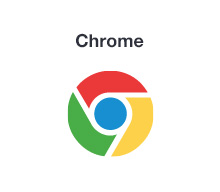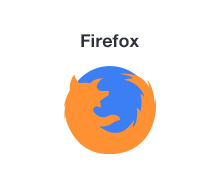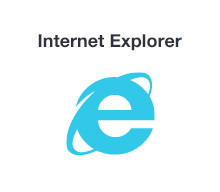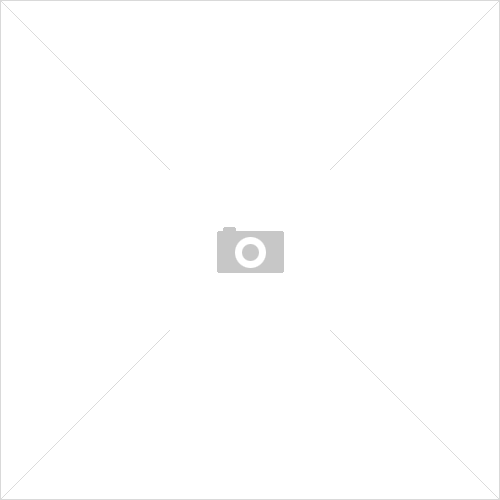ショップ運営ノウハウㆍ運営Cafe24のドメインの仕組み2021-04-26
- ショップ運営ノウハウㆍ運営Cafe24のドメインの仕組み2021-04-26
-
- ショップ作成時につまづきやすい設定を徹底解説!Cafe24で使用するドメインの仕組みをご紹介!
- Cafe24のドメインの仕組み
-
| もくじ
| ①Cafe24の基本ドメイン
teacher
さあ、今回はCafe24の「ドメインの仕組み」について説明していこう!
teacher
Cafe24のアカウントを作成すると、アカウント毎にこのような「基本ドメイン」が自動生成されるんだ。
teacher
試しに「基本ドメイン」のURLアドレスをブラウザに入力したらどうなるかな?
teacher
この「基本ドメイン」が今後運用していくショップの基本になっているんだ。
teacher
そして「基本ドメイン」の大きなポイントは、「SSL認証」が最初から設定されているところなんだ!(もちろん無料で。)
student
「SSL認証」が初期設定されているということは、「基本ドメイン」を使用すれば、すぐにショップをオープンすることも可能ということ?
teacher
その通り!手軽に始めたい場合はこのままオープンすることも可能だよ!
※SSL認証は「基本無料」になります。
※SSL認証の設置状況には一部例外があります。詳しくはこちらをご確認下さい。
| ②独自ドメインとは
teacher
ショップを手軽に始めたい場合は、①で紹介した「基本ドメイン」で十分だけど、もっとこだわりたいという場合は「独自ドメイン」を別途購入して使用することもできるよ。
teacher
「独自ドメイン」はこんな感じで任意の文字列をショップのURLに設定できるんだ。
student
でも「独自ドメイン」の設定って難しいんじゃない?
teacher
仕組みは意外と簡単で、①で説明した「基本ドメイン」と「独自ドメイン」を紐づけるだけなんだ!
teacher
次の項目から、「独自ドメイン」の取得・設定方法を解説していくね!
| ③独自ドメインの取得方法
teacher
独自ドメインの取得方法については大きく2つあるんだ。
student
Cafe24以外の会社で「○×△□.com」という独自ドメインを取得したんだけど、これも使えるかしら?
teacher
もちろん! 他社で取得したドメインも使用できるよ!
teacher
ドメインを取得する会社によって、「費用」や「サービス」に差があるから、自分にあったところで取得しよう!
teacher
もしCafe24のドメイン取得サービスを利用する場合は、下のリンクを参考にドメインを取得しよう!
※説明簡略化のため、会話の中で「○×△□.com」という独自ドメインが出てきますが、独自ドメインには使用できる文字が限られています。「○×△□」のような記号は実際に使用できません。
| ④基本ドメインと独自ドメインを紐づける
teacher
独自ドメインを取得したら、Cafe24の「基本ドメイン」と、取得した「独自ドメイン」を紐づけよう!

ショップ設定>基本設定>ショップ情報>ドメイン設定
teacher
他社で取得した「独自ドメイン」を紐づける場合は、画面右側にある保有中のドメインを「接続する」ボタンを押そう。
teacher
他社で取得した「独自ドメイン」をテキストボックス内に追加し、「追加」ボタンを押そう。
teacher
まずはどのショップに「独自ドメイン」を紐づけるか選択できるよ!
複数のショップを管理していなければ、「基本ショップ」でOKだ!
teacher
次に、「独自ドメイン」を取得した会社の管理画面内で、このネームサーバーの情報を入力しよう。
student
うーん、どこで設定したら良いかよくわからないわ。
teacher
会社によって管理画面が異なるから、一概に言えないけれど、「DNSサーバー設定」や「ネームサーバー設定」という単語が書かれている場所を探してみよう。
teacher
もし見当たらなければ、「DNSサーバーを他社サーバーに変更したいけれど、どうすれば良いか?」とサービス提供会社に問い合わせしてみよう!きっと編集場所を教えてもらえるはずだよ!
student
わたしがドメインを取得した会社では「ネームサーバー設定」という所から、設定できたわ!
teacher
「内容を確認した上でドメインを接続します」というボタンを押せば、「基本ドメイン」と「独自ドメイン」の紐づけが完了だ!
teacher
最後に、設定した「独自ドメイン」をメインドメインに設定しておこう!
teacher
今回の場合、「設定するショップ」は「基本ショップ」を選択し、「ドメイン選択」では先ほど紐づけを行った「独自ドメイン」を選択しよう。
teacher
「確認」ボタンを押せば設定完了だ。
| まとめ
teacher
今回の説明をまとめるとこんなところかな。
student
なるほどね。ショップの運営スタイルによって、「基本ドメイン」を使用するか、「独自ドメイン」を使用するか選べるのは助かるわ。